Win8系统自带的防火墙功是可以保护电脑的一道屏障,很多时候出于安全因素系统都会默认开启。但我们在局域网里共享文件时常常会被防火墙给挡住,这给我们带来了许多麻烦。其实,
Win8系统自带的防火墙功是可以保护电脑的一道屏障,很多时候出于安全因素系统都会默认开启。但我们在局域网里共享文件时常常会被防火墙给挡住,这给我们带来了许多麻烦。其实,防火墙是可以关掉的,这样文件就不会每次都被防火墙挡住。下面,我们一起来看看Win8系统下要怎么关闭防火墙。
方法/步骤
1.在开始界面下 点击【桌面】或【Win+D】快捷键或单独按【Win】显示桌面。

2.在开始的位置的地方点击鼠标右键。选择【控制面板】。
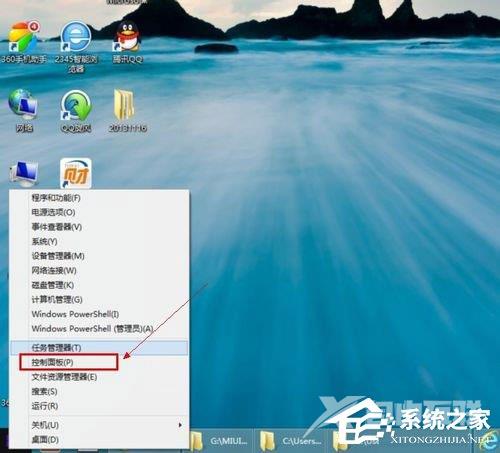
3.进入控制面板后点击【用户帐户和家庭安全】。
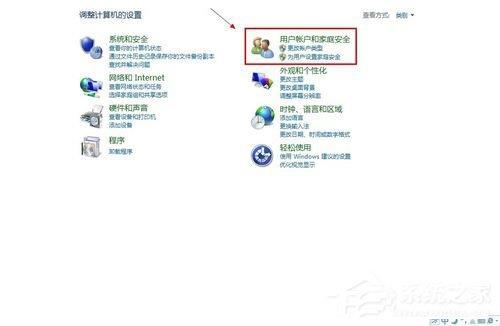
4.在用户帐户和家庭安全界面中依次点击【系统和安全】----【Windows 防火墙】。
3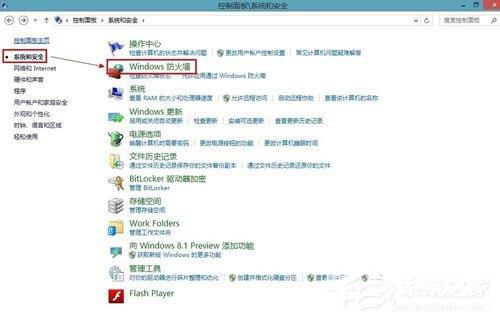
5.进入防火墙设置界面下找到【启用或关闭Windows防火墙】点击进入。
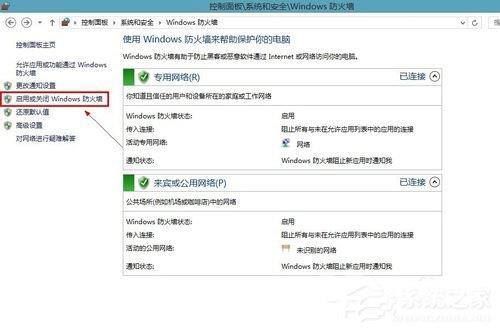
6.自定设置下分别点击专用网络设置【关闭Windows 防火墙】和公共网络设置【关闭Windows 防火墙】单选框。再点击确定。这样就关闭了Win8的防火墙。
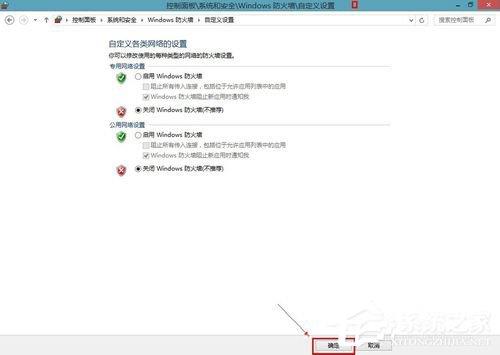
7.关闭防火墙后在设置下面是这样的都红了。如图所示。
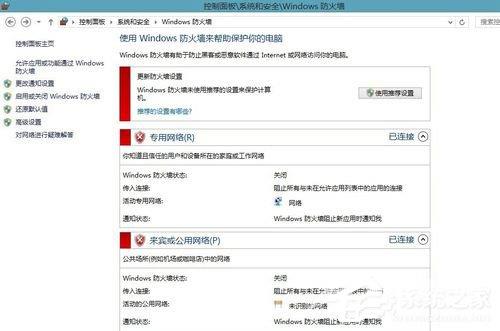
以上就是Win8系统下关闭防火墙的方法,通过以上操作设置后,防火墙就可以关闭了,局域网共享文件时就不会给挡住了。
